 |
| Descrição: print do terminal do Windows com ícones de alguns softwares citados nesse texto |
Querides vistantes, aqui vai uma lista com softwares que visam te fornecer funcionalidades ou suplementar funções já fornecidas pelo windows. Se você usa Linux ou macOS, não precisa se sentir excluide porque ou você não tem os problemas que esses softwares buscam resolver ou você tem alternativas talvez até melhores.
Outra coisa: os softwares terão avisos se são Open-source (código aberto), Freeware (código fechado, mas distribuído gratuitamente) ou uma versão grátis de um software com versão pro. Dessa forma você estará consciente de que está baixando um software com limitações… Eu, pessoalmente, não me importo, mas tem doido pra tudo nesse mundo.
E vamos de lista!
RKill [Freeware – Segurança]
por Lawrence Abrams
Já abriu o Gerenciador de Tarefas e se deparou com um processo em execução que você não faz a menor ideia da onde veio? Bem, isso já aconteceu comigo várias vezes e sempre terminava com um site me dizendo que era um processo nativo do windows, mas eu sempre pesquisava porque tinha medo de ser um trojam ou qualquer outro malware do tipo.
Eu disse pesquisava, do verbo “não pesquiso mais”, porque agora uso RKill, um simples software que analisa seu computador em busca de processos suspeitos, cuida disso pra mim agora.
Uma vez que você instalou o executável, basta iniciar o programa (que precisa funcionar no modo administrador) e ele irá fazer a varredura nos processos em execução do seu computador e nos registros, procurando qualquer traço de malware. Assim que encontrar algo, o software irá interromper o processo malicioso. Depois que tiver terminado, ele te mostra um .txt com todas as ações executadas no seu computador por ele. Simples assim.
RKill é especialmente recomendado de se utilizar antes de escanear seu PC atrás de arquivos maliciosos, uma vez que eles podem estar utilizando alguns processos para se esconder do antivírus. Finalizar esses processos antes de procurar por malwares pode aumentar a sua chance de limpar seu PC dessas pestes.
Nota: alguns sites/softwares podem dar falso-positivo e indicar que RKill é um vírus. Isso é um erro que os programadores estão cientes. Não é motivo de preocupação, trata-se de um software seguro e confiável, tanto que é utilizado por profissionais da área para limpar computadores.
 |
| Terminal com RKill em funcionamento, sem detectar nenhuma ameaça |
Malwarebytes [Versão grátis – Segurança]
É difícil encontrar um antivírus com plano grátis, que não é chato e funciona bem. Graças à deus Malwarebytes se encaixa em todos esses aspectos. Sendo tão confiável que é usado por profissionais de segurança, esse antivírus possui um esquema avançado de análise e é muito indicado para qualquer usuário do windows.
Particularmente, gosto muito dele pela eficiência em detectar ramsonwares – aquele tipo de vírus que encripta todos os arquivos do computador e pede pagamento para desbloquar, assim como o WannaCry que aterrorizou o mundo há uns anos atrás.
Como você deve ter imaginado, morro de cagaço desse vírus – e você deveria também. Imagina perder TUDO do computador? Deus me livre.
É claro que, como tem um plano premium, a versão grátis tem algumas desvantagens – mas aqui isso não representa uma perca tão grande. A principal diferença da versão paga para a gratuita é que ela pode executar o escaneamento e outros testes de segurança automaticamente. Usando o plano gratuito, é você quem tem de abrir o programa e colocar ele pra funcionar… Mas nem chega a ser um incômodo, na real – principalmente se você não tem memória RAM sobrando, nesse caso um software que não abre sozinho é mais do que bem-vindo, rs.
Ah, também tem uns pop-ups sobre o plano premium. Padrão.
TeraCopy [Versão grátis – Arquivos]
Quando você tiver terminado de colar os arquivos, o Windows TeraCopy-ado tudo corretamente?
Já teve que copiar/transferir uma grande quantidade de arquivos e ficou minutos olhando para aquele resumo de transferência do Windows? Pois é, perto do TeraCopy é de se assustar como a janela padrão do SO pode oferecer tão pouca informação.
TeraCopy é um software que cuida desses processos e lhe oferece uma série de funcionalidades, como: saber quais arquivos já foram transferidos e quais ainda não foram, saber exatamente qual arquivo deu erro e ter que copiar/transferir de novo só ele ao invés de começar tudo do zero, verificar se os arquivos copiados realmente estão idênticos aos originais (podendo lhe avisar caso algum tenha sido corrompido), e por aí vai.
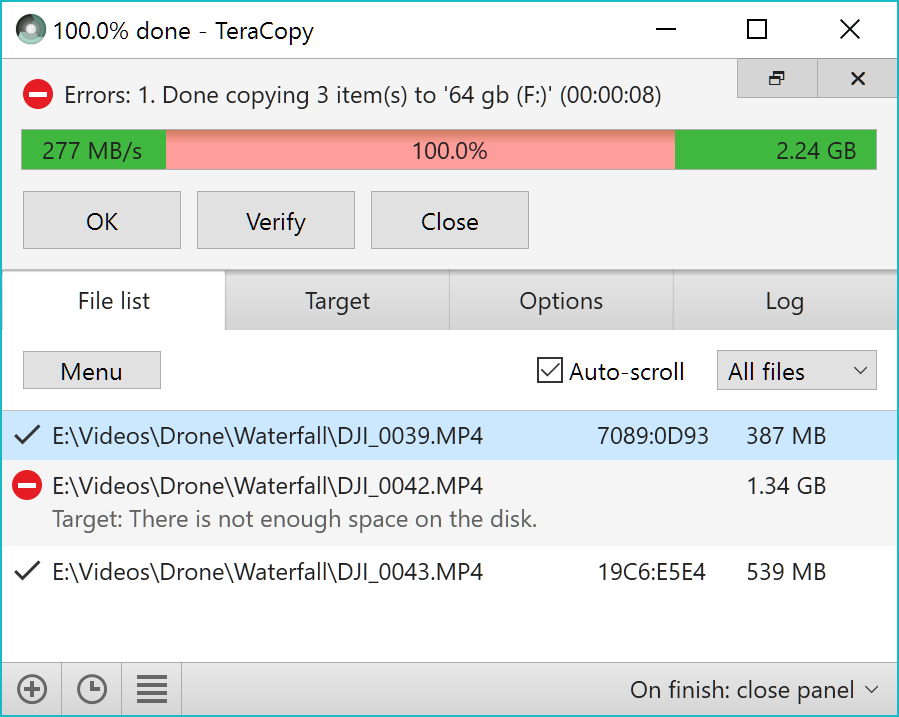 |
| Imagem do site oficial demonstrando erro na transferência de um arquivo específico |
Com a versão premium, você pode ir além e utilizar isso no trabalho (kkkk), ter uma aba dedicada às pastas mais usadas, etc.. Sinceramente, a versão gratuita é basicamente o software completo. Muito legal a empresa Code Sector ter disponibilizado ele dessa forma. Valeu, Code Sector!
Revo Uninstaller [Versão grátis – Arquivos]
Todo mundo já passou por algo semelhante: você desinstala um programa e, além de ter que lidar com aquelas mensagens sem vergonha tipo “vamos ficar tristes sem você :(“, acaba encontrando arquivos com o nome dele pelo seu computador depois. Quantas vezes tirei um software do meu pc apenas para ocasionalmente encontrar pastas vazias com o nome dele no Appdata ou Arquivos de Programas.
Bem, o Revo Uninstaller promete acabar com esse problema. Usando a versão gratuita você consegue acompanhar com detalhes os programas instalados no seu computador (localização, espaço utilizado, etc…) e pode remover ele – sem deixar qualquer traço. O programa cuida de todo o processo por você. Realmente é algo que poupa tempo e simplesmente lhe traz mais qualidade de vida, incrível.
Lauchy [Freeware – Qualidade de vida]
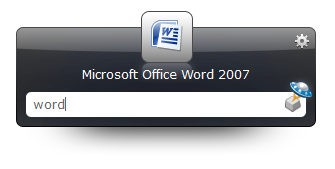 |
| Imagem oficial do Launcher do Launchy, pronto para iniciar o Microsoft Word |
No windows, sempre que precisamos pesquisar algum arquivo ou programa pelo computador, podemos contar com a ajuda da Cortana – a assistente pessoal e etc… A questão é que, pelo menos no meu computador, ela não funciona tão bem quanto deveria. Quero dizer, ela consegue encontrar arquivos e poupa tempo ao responder equações matemáticas (tipo quando você digita 20*5,36 pra saber quantos reais valem 20 dólares), mas talvez por um problema de memória RAM ou algo do tipo ela acaba sendo lenta para iniciar. É aí que entra Launchy, um software que é iniciado através de um atalho escolhido por você (coloquei a tecla Insert porque quase não uso mesmo) e pode iniciar programas rapidamente. Ele também tem alguns plugins para responder equações matemáticas, executar comandos do CMD e outras funções… Além disso, tem várias opções de Skins.
Ninite [Versão grátis – Manutenção]
E esse monte de software que você viu e quer baixar? (Assim espero). Normalmente teria que entrar no site de cada um, baixar, passar pelo menu de cada um, ficar de olho nas atualizações e etc…
Graças ao Nanite, você pode poupar esse tempo e gastar ele lendo mais posts do in-senso! (Assim espero). No site deles há uma extensa lista de softwares que você pode escolher antes de baixar o instalador (como exemplo, todos que eu citei até aqui, tirando o RKill). Uma vez que tenha o executável do Ninite com os softwares escolhido, basta iniciar ele para que todos os programas sejam baixados automaticamente. O Ninite baixa cada programa do respectivo site oficial e é programado para evitar aquelas barras de ferramentas, sites de pesquisa e outros adwares. Além disso, se você já tiver algum dos programas escolhidos baixado no seu PC, o Ninite promete verificar a versão dele e atualizar se houver uma nova versão disponível.
A versão Premium permite que você acompanhe de forma muita melhor quais programas ele detectou e qual a versão de cada um – perfeito para ambientes de trabalho onde as versões precisam estar alinhadas para não prejudicar o fluxo de trabalho.
Lightshot [Freeware – Qualidade de vida]
Lightshot é um software que amplia as funcionalidades de Screenshot do seu computador. Ao invés de apertar a tecla e ir no paint salvar, esse software te dá várias ferramentas. Ao apertar a tecla de print, você verá a tela no momento do print e pode escolher qual área quer copiar/salvar. Além disso, também pode usar o pincel ou marca-texto para editar o texto e salvar seu print numa hospedagem temporária. É muita utilidade pra um software.
Bônus
MAS [Open-source – Ativação] – Conjunto de scripts open-source para ativação permanente do Windows e/ou pacote Office. Muito mais confiável do que qualquer software de ativação que você encontrar por aí na internet.
Axcore [Open-source – Download] – Programa para baixar vídeos da internet, com vários sites compatíveis. Na interface clássica (que é a que eu uso, inspirada no Youtube-dlg), basta colar o link, escolher o formato que você quer para baixar e adicionar na fila – clique no download para baixar tudo de uma vez. Uma dica: se você colar o link de um vídeo dentro de uma playlist, ele baixa a playlist inteira junto! Uma mão na roda!
HandBrake [Open-source – Mídia] – Programa para converter vídeos. Converta arquivos de [qualquer extensão de vídeo conhecida pela humanidade] para [qualquer extensão de vídeo conhecida pela humanidade]. Possui várias funções, como adicionar capítulos, legendas, fila de espera para renderizar, etc…
VLC [Open-source – Mídia] – Reprodutor de vídeo que aceita [qualquer extensão de vídeo conhecida pela humanidade e algumas desconhecidas também]
ImageGlass [Freeware – Mídia] – Para quem gosta de softwares simples e objetivos, essa é uma boa opção. O visualizador de imagens do Windows é cheio daqueles fru-fru-fru de “ultimas imagens abertas”, “histórico de arquivos”, “pastas” e etc… ImageGlass é simples e objetivo, além de possuir a função de visualizar a imagem que estiver no seu ctrl+c.
Software básicos como 7Zip não foram mencionados porque, né… São básicos, tem muitos pra citar.
- Você pode ver alternativas para esses softwares e mais uma porrada de programas interessantes na Install Gentoo Wiki.
- Se você gosta de softwares open-source, aqui tem um texto sobre modificações de TF2 com código-aberto.
- E, claro, também temos um episódio do podcast onde conversamos sobre informática no geral. Venha rir com a gente 🙂
Outros softwares legais que não foram mencionados aqui provavelmente vão receber seu próprio post… Ou não.


